
我们在利用Excel表格进行日常办公时,经常需要用到斜线表头。当斜线插入完毕后,如何在斜杠里面打字呢?下面我们就来教大家这个小技巧。
首先,我们在表格中,利用插入下的形状,插入一条斜线,如下图所示:
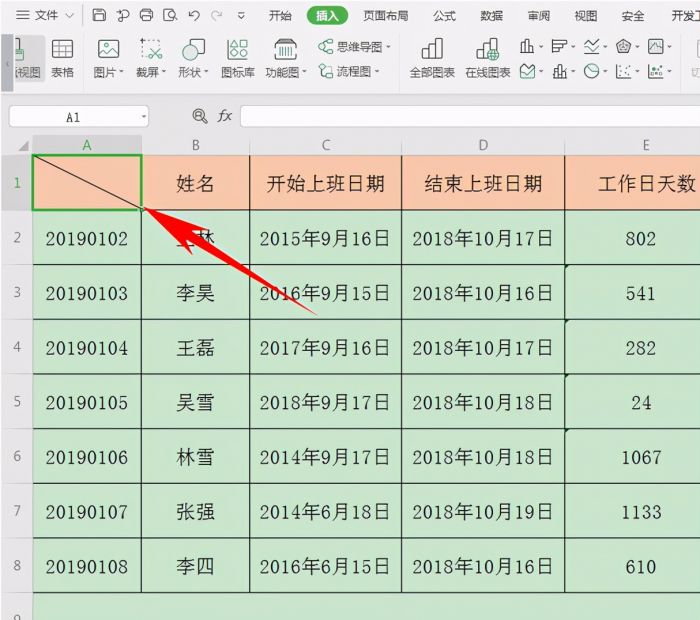
然后,单击工具栏【插入】下的【文本框】,位置如下图所示:
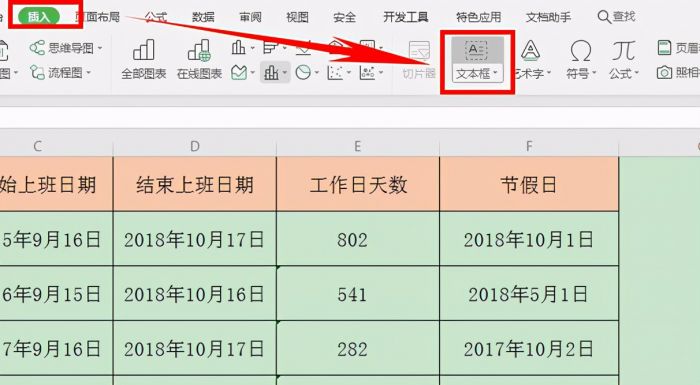
插入一个文本框,在文本框中输入文字,如下图所示,在旁边的属性栏里单击填充图标,选择无填充颜色:

选择后我们看到文本框便为无填充颜色了,然后单击轮廓选项,选择无轮廓,如下图所示:
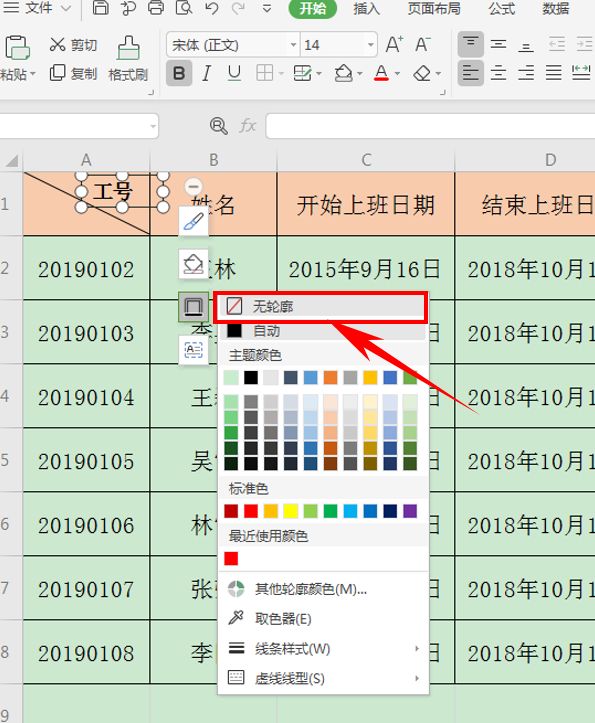
这样我们看到,文字已经成功打到了斜杠当中,如下图所示:
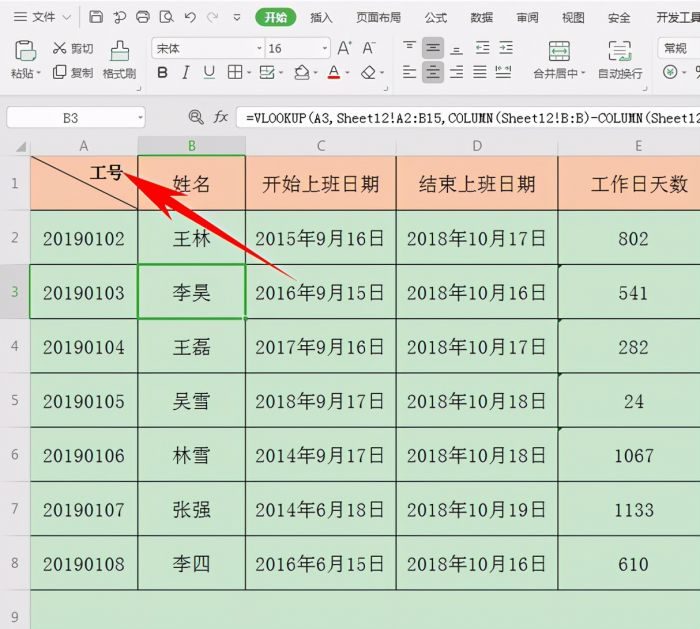
那么,在Excel表格当中,在斜杠里打字的方法,是不是非常简单呢,你学会了吗?



